Win10系统如何成为无线显示器?Win10无线显示功能扩展了可视工作空间和PC的多功能性。您可以将PC连接为无线显示器,从平板电脑、手机或其他Win10 PC接收视频。
它允许您将PC变成需要更多屏幕覆盖的项目的附加监视器。今天边肖就来简单介绍一下把Win10系统变成无线显示的方法。我希望你会喜欢它。
将Win10 PC机改为无线显示器的方法:
1.打开行动中心。它由屏幕右下角的气泡图标表示。
2.单击该链接。
3.单击“投影到本机”。
将出现设置窗口。
5.从顶部下拉菜单中选择“随处可用”或“在安全网络的任何地方可用”。
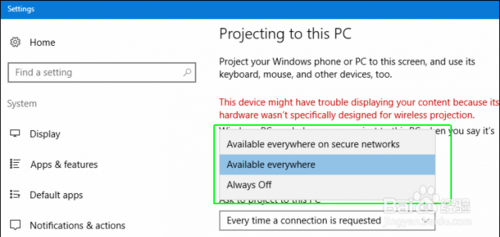
6.在“要求在这台电脑上投影”下选择“仅首次使用”或“每次”。我建议只选择“第一次”,除非你真的很担心某些流氓会抢你的手机,不经过你的允许就投射到你的电脑上(他们为什么要这么做?)。
由于您必须授权接收计算机,我建议您退出需要配对的PIN。您还可以决定是否希望您的PC仅在接通电源时接收投影请求。
7.当Windows 10提醒您应该将另一个设备投影到您的计算机时,请单击是。
Windows连接应用程序将在其自己的窗口中启动。您可以拖动、调整大小或最大化窗口。我们发现在Surface Pro 4和ThinkPad T440s的连接中,视频播放流畅。此外,
如果发送设备是Windows 10 PC并被允许,您可以使用接收计算机上的键盘和鼠标来远程控制发送方。
如何将一个Windows 10屏幕镜像到另一个Windows 10设备上?
以下是如何从发送设备广播您的屏幕,如果它是Windows 10电脑的话。Android设备有不同的无线显示菜单。
1.打开行动中心。
2.单击该链接。出现一个可用接收设备列表,您的其他电脑应该位于该列表中。
3.选择接收设备。您可能需要等待一分钟或更长时间来配对设备。也可能会失败,你需要再试一次。
4.如果您希望接收设备用键盘和鼠标控制您的计算机,请将“允许输入”切换到打开状态。
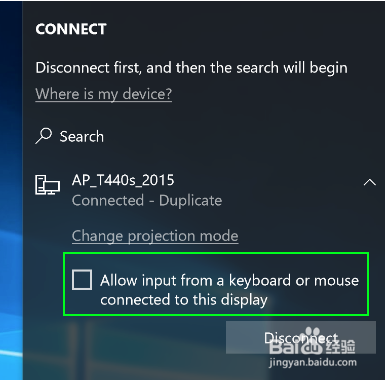
5.如果要将无线监视器用作第二个桌面,而不是当前桌面的镜像,请单击“更改投影模式”,然后从出现的菜单中选择“扩展”。
6.当您想终止连接时,请单击断开。
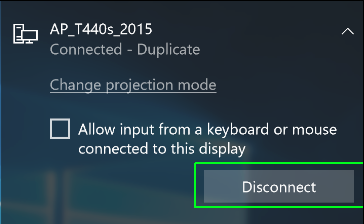
上面介绍的内容是如何把Win10系统变成无线显示器的教程。不知道大家有没有学过。如果你遇到过这样的问题,可以按照边肖的方法自己尝试一下,希望能帮你解决问题。
谢谢大家!了解更多教程信息,关注我们~ ~ ~ ~
免责声明:本站所有文章内容,图片,视频等均是来源于用户投稿和互联网及文摘转载整编而成,不代表本站观点,不承担相关法律责任。其著作权各归其原作者或其出版社所有。如发现本站有涉嫌抄袭侵权/违法违规的内容,侵犯到您的权益,请在线联系站长,一经查实,本站将立刻删除。
本文来自网络,若有侵权,请联系删除,如若转载,请注明出处:https://www.freetrip88.com/baike/296701.html
